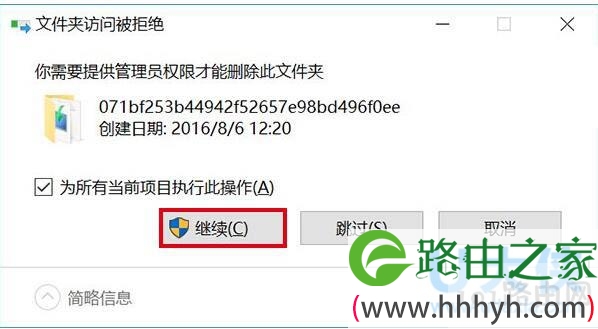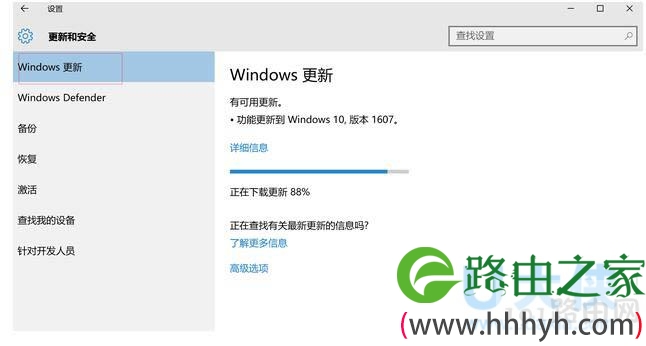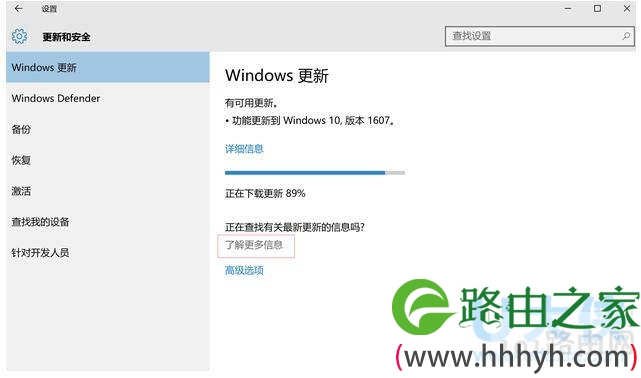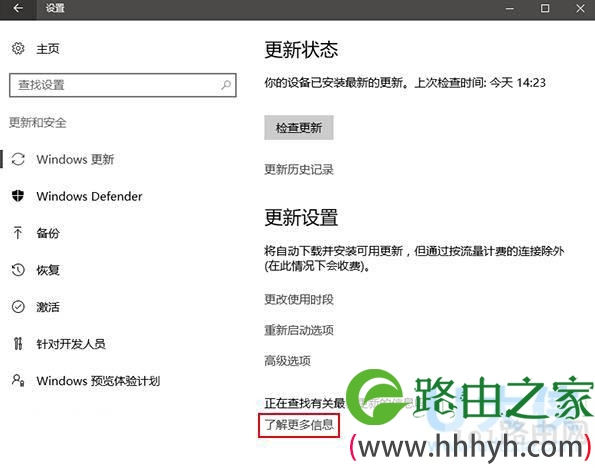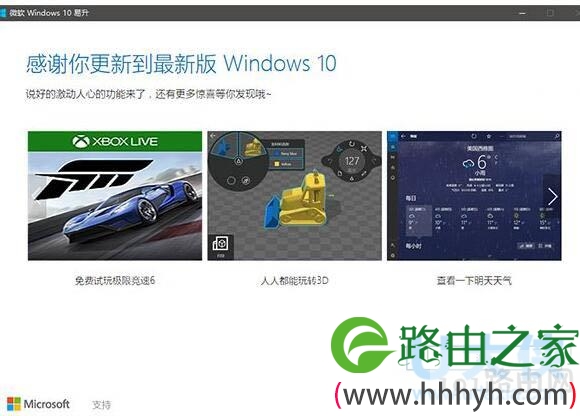亲,以下就是关于(Win10一周年更新图解),由“WiFi之家网”整理!
原标题:"收不到Win10一周年更新?windows10一周年更新教程"相关电脑问题教程分享。 - 来源:WiFi之家网。
收不到Win10一周年更新怎么办?win10发布一周年更新版本之后,不少用户都已经升级使用了。但是不少用户表示收不到Win10一周年更新,这是怎么回事呢?如何解决收不到Win10一周年更新这个问题呢?下面,WiFi之家网小编就给大家介绍详细的解决方法。
收不到Win10一周年更新方法:
1、打开以下路径,并删除其中所有文件(不是删除download文件夹)。
C:\Windows\SoftwareDistribution\Download
注意,这可能需要管理员权限,有对话框弹出时点击“继续”即可。
Win10一周年更新
2、按Win+R打开“运行”
3、执行wuauclt.exe /updatenow命令(输入后点击“确定”,注意中间的空格)
Win10一周年更新
Windows 10 一周年更新的方法:
1、选择“设置” > “更新和安全” > “Windows 更新”。
Win10一周年更新
2、在“Windows更新”中,点击“查找更新”一周年更新将以“Windows 10 版本 1607 更新”的形式出现,点击“更新”,系统便开始下载和安装更新。
Win10一周年更新
[page]
3、另一个获取 Windows 10 一周年更新的方法是点击“了解更多信息”,该选项在 Windows 更新中的“正在查找有关最新更新的信息的下方。
Win10一周年更新
4、通过点击“了解更多信息”,你将转入微软的支持页面,进行ISO文件下载。这个也是最安全的升级方式。
使用方法:
1、先进入设置→更新和安全→Windows更新,在右下方找到“了解更多信息”并点击。
Win10一周年更新
2、在弹出的网页中点击“立即获取周年更新”。
Win10一周年更新
3、下载后程序无需安装直接运行,然后按照步骤提示安装即可,升级完毕后会出现以下提示即可安装完成。
Win10一周年更新
以上就是windows10一周年更新教程,
以上就是关于-常见问题-(Win10一周年更新图解)的教程!
原创文章,作者:常见问题,如若转载,请注明出处:https://www.224m.com/121266.html